
时间:2021-01-27 05:58:11 来源:www.win10xitong.com 作者:win10
最近一段时间本站常常都有用户来询问Win10开启guest账户的问题,很多老鸟对这个Win10开启guest账户的情况都不是很了解,要是你也碰到了这个问题该怎么办呢?我们可以按照这个流程:1、在开始按钮点击右键,选择"计算机管理",:2、在左边找到系统工具→本地用户和组→用户,找到Guest账户,右击选择"属性"就完成了。要是你还没有解决,那接下来就一起来看看具体的Win10开启guest账户的处理法子。
推荐系统下载:深度系统Win10专业版
1、在开始按钮点击右键,选择"计算机管理",如图所示:
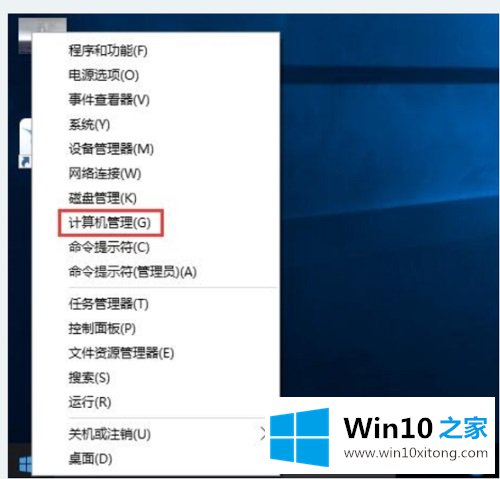
2、在左边找到系统工具→本地用户和组→用户,找到Guest账户,右击选择"属性",如图所示:
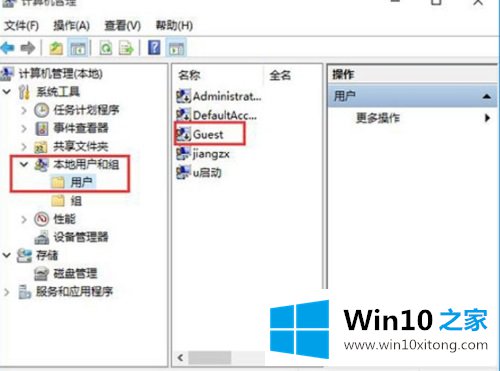
3、在Guest属性窗口,找到"账户已禁用"选项,取消它前面的勾选,最后点击确定即可。如图所示:
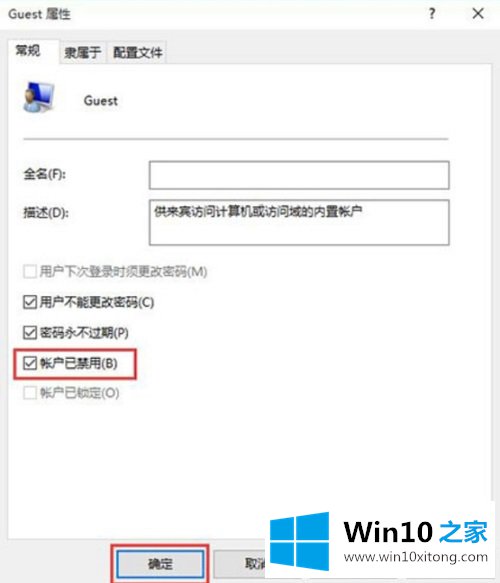
总结下今天所述的内容,就是讲关于Win10开启guest账户的处理法子,小编很高兴能在这里把系统相关知识给大家分享。